En este artículo, compartiré una guía paso a paso sobre cómo instalar fuentes en Procreate en iPad.
Como ávido usuario de Procreate, entiendo la importancia de tener una variedad de fuentes para elegir al crear obras de arte digitales.
Instalar fuentes en iPad puede ser un poco complicado, pero con las instrucciones correctas, es un proceso rápido y sencillo.
Ya seas un principiante o un usuario experimentado de Procreate, esta guía te ayudará a agregar nuevas fuentes a tu caja de herramientas de arte digital y a llevar tu creatividad al siguiente nivel. ¡Entonces empecemos!
Procreate te da acceso a todas las fuentes de iOS, para que puedas elegir entre una amplia variedad de fuentes integradas.
Si prefieres importar tus propias fuentes, puedes usar la interfaz de Procreate, AirDrop, la aplicación Archivos o arrastrar y soltar para importar archivos TTC, TTF y OTF.
Una vez que haya importado sus fuentes, puede usarlas en su obra de arte navegando a la lista de fuentes en el panel Editar texto.
Cómo instalar fuentes en Procreate en iPad
Si eres fanático de crear arte y diseños en tu iPad con Procreate, entonces sabes que las fuentes pueden tener un gran impacto en tu trabajo.
Procreate ofrece una variedad de fuentes para elegir, pero ¿sabías que también puedes importar tus propias fuentes a la aplicación?
Fuentes de Procreate para iPad
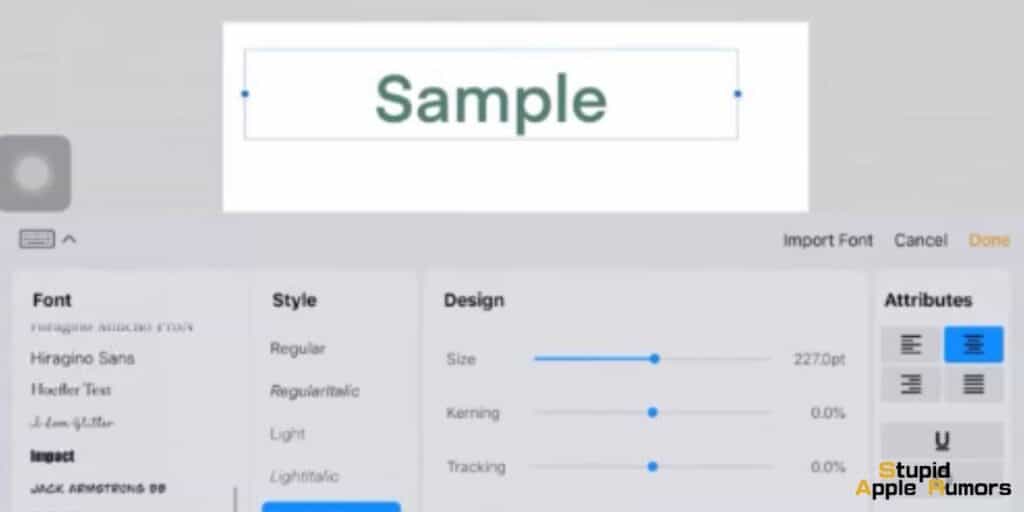
Fuentes preinstaladas: Procreate viene con cuatro fuentes predeterminadas: Eina, Impact, Jack Armstrong BB y Smiley Sans. Estas fuentes ofrecen una variedad de estilos adecuados para diferentes necesidades de diseño.
Por ejemplo, Eina es perfecta para un uso simple y serio con su estilo neutro sans-serif, mientras que Impact es una fuente atrevida y llamativa, ideal para encabezados y señalización.
Jack Armstrong BB es una fuente divertida inspirada en los cómics, mientras que Smiley Sans es un tipo de letra oblicuo, condensado, flexible y robusto que funciona con caracteres tanto en inglés como en chino simplificado.
Fuentes del sistema iOS: Procreate te da acceso a todas las fuentes en iOS, lo que significa que tienes casi cien fuentes integradas para usar en tu arte y diseño.
Estos tipos de letra van desde divertidos hasta profesionales, incluidas fuentes cursivas, en mayúscula, manuscritas y tipográficas.
La cantidad de fuentes disponibles varía según la versión de iOS que tenga su dispositivo.
¿Cómo buscar fuentes en Procreate para iPad?
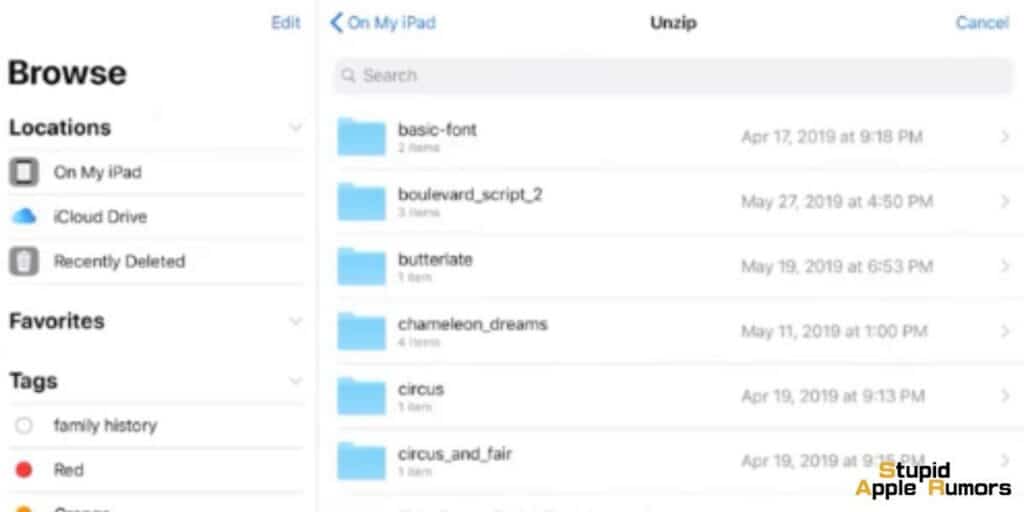
Para ver las fuentes disponibles, agregue algo de texto a su documento, vaya al panel Editar texto y revise la lista de fuentes.
Las fuentes enumeradas están en orden alfabético y puede ver cómo se ve cada fuente desplazándose por la lista.
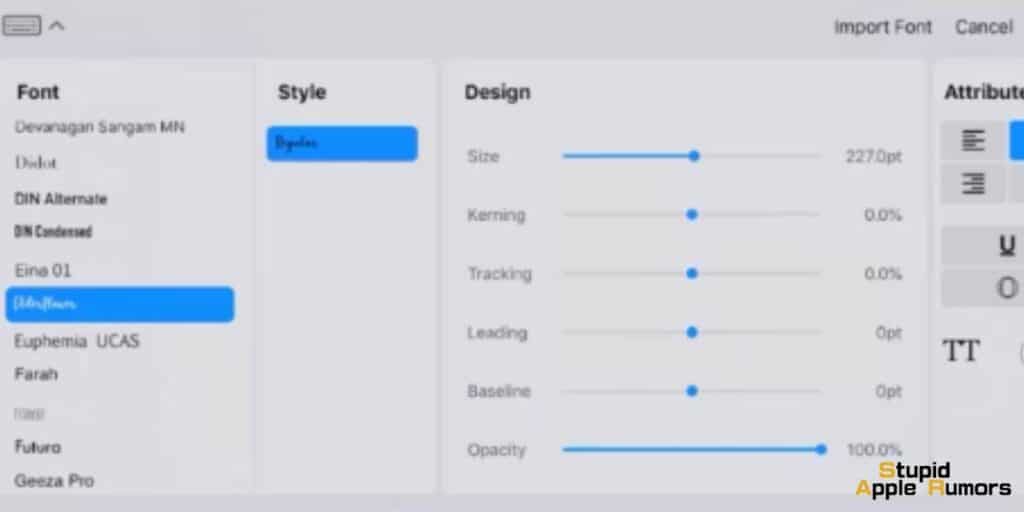
Alternativamente, toque cualquier fuente en la lista de Fuentes para verla aplicada al texto seleccionado.
¿Cómo importar fuentes para Procreate para iPad?
Puede importar fuentes a través de la interfaz de Procreate, usar AirDrop, la aplicación Archivos, arrastrar y soltar o importar de forma masiva sus fuentes favoritas.
desde dentro de la aplicación Procreate
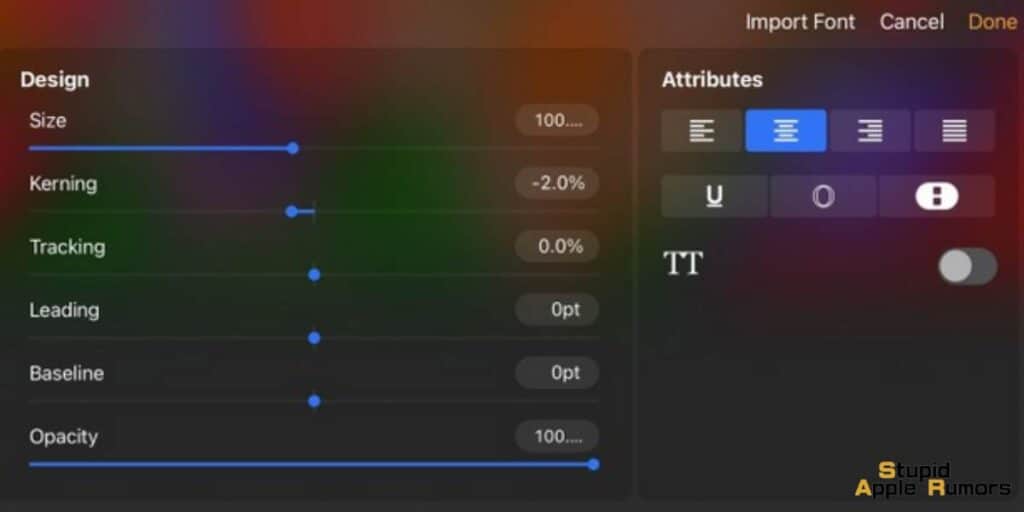
Para importar fuentes desde Procreate, toque Acciones > Agregar > Agregar texto.
Una vez que hayas editado tu texto a tu gusto, toca Editar estilo > Importar fuente.
Ahora puede navegar a través de la aplicación Archivos hasta la carpeta donde guardó su fuente.
Tóquelo para importarlo y aparecerá en la lista de Fuentes en Procreate.
**Si tu fuente se descarga como un archivo ZIP, debes descomprimirla para importarla a Procreate.
usando el método de arrastrar y soltar
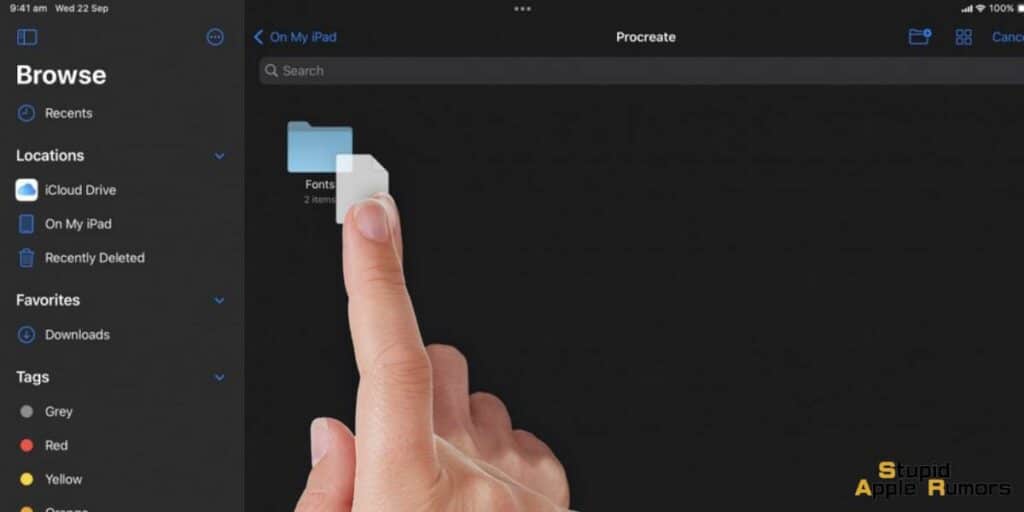
Para arrastrar una fuente desde la aplicación Archivos de su iPad a Procreate, abra la aplicación Archivos de iOS en Vista dividida.
Navegue a su carpeta de fuentes y arrastre y suelte la fuente elegida desde Archivos a Procreate. Aparecerá en la lista de Fuentes.
usando la aplicación Archivos
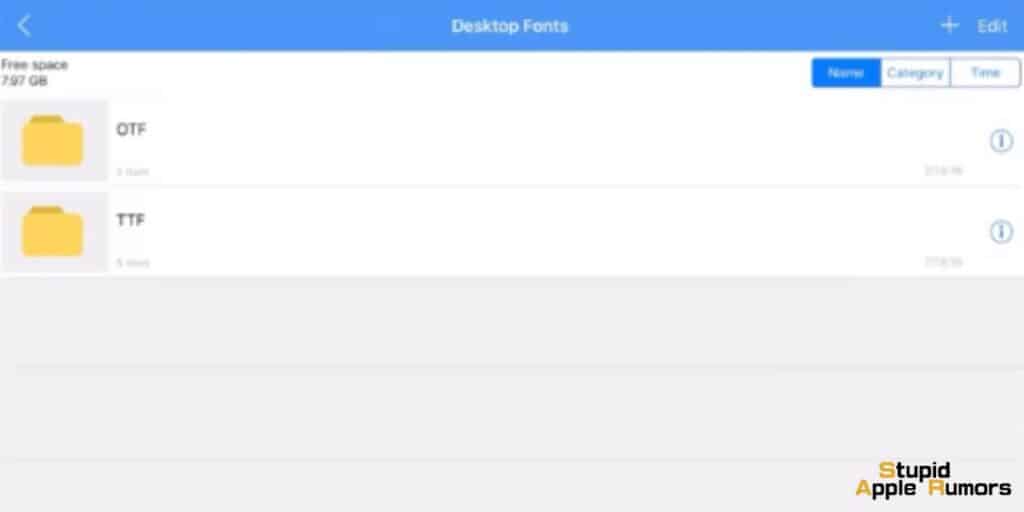
Para importar fuentes a Procreate usando la aplicación Archivos, comience abriendo la aplicación Archivos en su iPad. Navegue hasta la carpeta donde guardó o descargó el archivo de fuente.
Mantenga presionado el archivo de fuente para seleccionarlo y luego use otro dedo para tocar "En mi iPad" en el menú que aparece.
Luego, toque "Procreate" y luego "Fuentes" para abrir la carpeta donde se almacenan todas las fuentes importadas en Procreate.
Arrastre y suelte el archivo de fuente desde la ubicación original a la carpeta Fuentes para importarlo a Procreate.
usando el método de importación masiva
Si tiene muchas fuentes que desea agregar a Procreate, la función de importación masiva hará que el proceso sea más rápido y conveniente.
Para importar fuentes de forma masiva, use la aplicación Archivos y seleccione todos los archivos de fuentes que desee agregar a Procreate. Luego, arrástrelos y suéltelos en la carpeta Procreate Fonts.
**Tenga en cuenta que agregar demasiadas fuentes puede ralentizar Procreate y ocupar mucho espacio de almacenamiento en su iPad. Se recomienda agregar solo las fuentes que necesita para sus proyectos específicos.
5 pasos para descargar e instalar fuentes en Procreate en iPad con iFont
Paso 1: Descargar e Instalar iFont
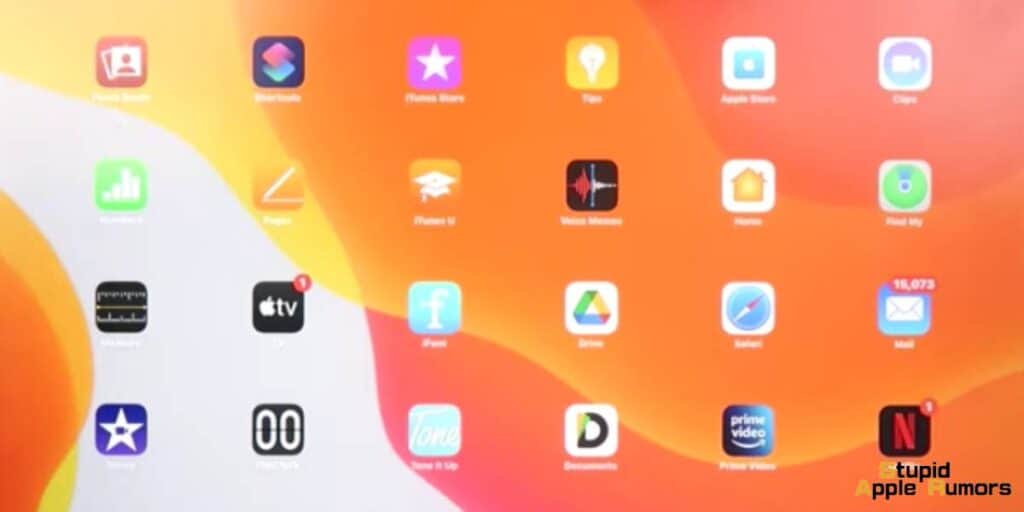
El primer paso para instalar fuentes en Procreate es descargar e instalar un compañero confiable: iFont.
Esta aplicación de terceros es esencial para instalar fuentes en Procreate, ya que las fuentes generalmente están diseñadas para uso de escritorio y necesitan ayuda externa para instalarlas en su iPad.
Para comenzar, simplemente dirígete a la App Store y busca "iFont". Una vez que lo encuentre, haga clic en el botón obtener y espere a que se instale.
Pero espera, no abras la aplicación todavía. Necesitamos ocuparnos de algunos pasos más antes de que podamos dar rienda suelta a su diseñador de fuentes interno.
Paso 2: Descargar una fuente
Seamos realistas, las fuentes predeterminadas que vienen con Procreate pueden ser un poco limitantes.
Ahora que tienes iFont en funcionamiento, es hora de agregar algo de personalidad a tu obra de arte descargando una fuente que te llame la atención.
Afortunadamente, Internet está repleto de fuentes únicas y llamativas, y sitios web como FontSquirrel.com facilitan su búsqueda y descarga.
Simplemente elija la fuente que desee y descárguela en formato .zip.
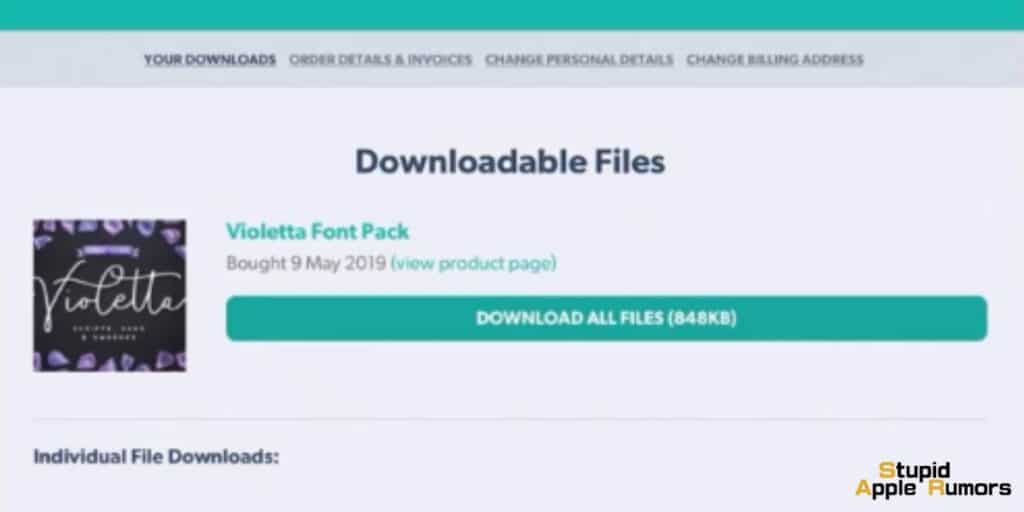
Una vez que se complete la descarga, navegue hasta su carpeta de Descargas y toque el archivo zip.
Como por arte de magia, el sistema operativo descomprimirá el archivo y creará una nueva carpeta que contiene los archivos de fuentes.
Afortunadamente, Internet está repleto de fuentes únicas y llamativas, y sitios web como FontSquirrel.com facilitan su búsqueda y descarga.
Simplemente elija la fuente que desee y descárguela en formato .zip.
Una vez que se complete la descarga, navegue hasta su carpeta de Descargas y toque el archivo zip. Como por arte de magia, el sistema operativo descomprimirá el archivo y creará una nueva carpeta que contiene los archivos de fuentes.
Paso 3: abra la fuente con iFont e instale el perfil de fuente
Una vez que haya accedido a los archivos de fuentes, toque el archivo de fuente para abrirlo y luego toque el ícono de compartir en la esquina superior derecha de la pantalla. Elija la aplicación iFont de la lista que aparece.
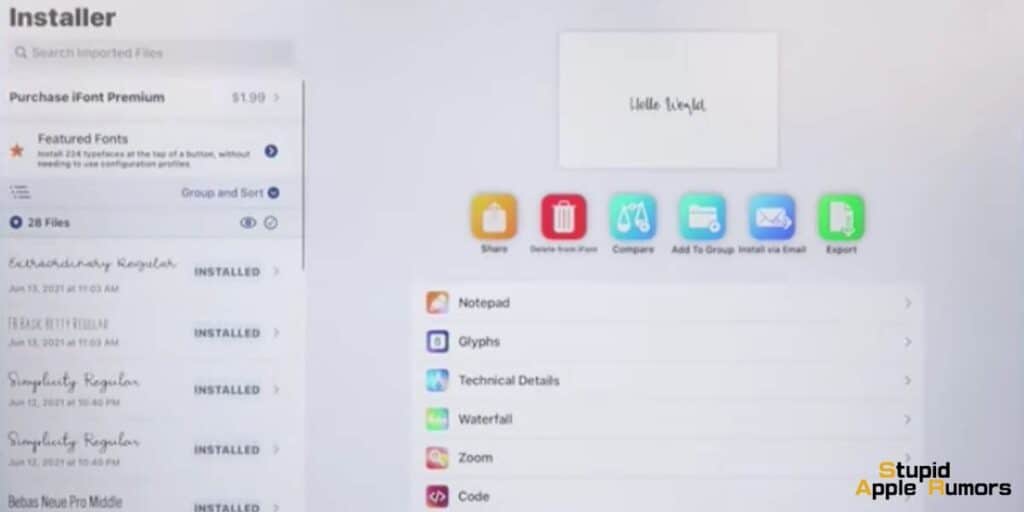
Una vez que haya abierto la fuente con iFont, debería ver la fuente listada dentro de la aplicación con un botón azul al lado que dice "instalar".
Toque el botón de instalación y siga las indicaciones que aparecen después de tocar instalar. Tendrá que dar permiso a iFont para instalar el perfil de fuente.
Es importante tener en cuenta que, en este punto, la fuente aún no está instalada. Esta función instala un perfil de fuente en su lugar.
Para instalar la fuente y poder usarla en Procreate, tendrás que navegar a la aplicación Configuración e instalar la fuente desde su perfil, lo cual cubriremos en el siguiente paso.
Paso 4: instale la fuente desde la aplicación de configuración
Después de que iFont haya instalado el perfil de fuente, navegue hasta la aplicación Configuración y busque donde dice Perfiles.
Desplácese hacia el final de la lista para localizarlo. Deberías ver un perfil para tu fuente, esperando ser instalado.
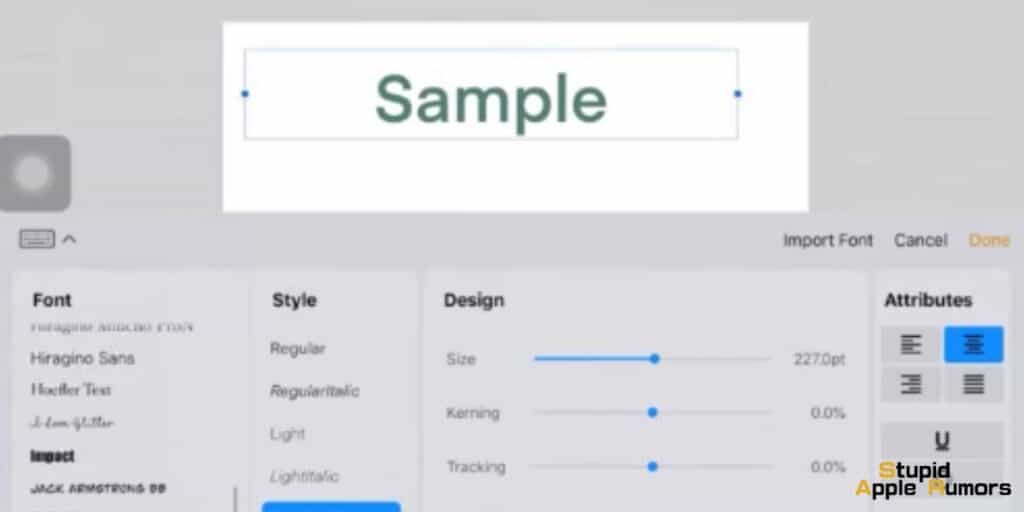
Simplemente toque el perfil para abrirlo y siga las instrucciones para instalarlo. Tendrá que autorizar el permiso y escribir su contraseña de pantalla de bloqueo de 6 dígitos.
Una vez completado, habrá terminado de instalar su fuente en su iPad. Puede cerrar la aplicación Configuración.
Paso 5: abra Procreate para verificar que la fuente se haya instalado
El último paso es abrir Procreate para verificar que la fuente se haya instalado correctamente. Abre Procreate y crea un nuevo documento.
Toque la herramienta de texto y debería ver la fuente que acaba de instalar en la lista de fuentes. Si ves la fuente, ¡felicidades! Has instalado correctamente una fuente en Procreate.
Preguntas frecuentes: Importación de fuentes en Procreate para iPad
¿Qué tipos de fuentes se pueden instalar en Procreate en iPad?
Procreate puede importar archivos TTC, TTF y OTF. Estos son los tipos de archivos de fuentes más comunes y puedes encontrarlos fácilmente en línea.
Sin embargo, no todos los archivos de fuentes se pueden importar, así que asegúrese de verificar el tipo de archivo antes de intentar importar una fuente a Procreate.
¿Puedo instalar fuentes personalizadas en mi iPad para usarlas en Procreate?
Sí, puedes instalar fuentes personalizadas en tu iPad para usarlas en Procreate. Puede importar fuentes a través de la interfaz de Procreate o usar AirDrop, la aplicación Archivos, arrastrar y soltar o importar de forma masiva sus fuentes favoritas.
Tenga en cuenta que si su fuente se descarga como un archivo ZIP, debe descomprimirla para importarla a Procreate.
¿Dónde puedo encontrar nuevas fuentes para usar en Procreate?
Hay muchos sitios web y mercados en línea que ofrecen fuentes gratuitas y de pago que puedes usar en Procreate.
Algunas opciones populares incluyen Google Fonts, Dafont y Creative Market.
Asegúrese de verificar la licencia de cada fuente antes de descargarla para asegurarse de que tiene el derecho legal de usarla.




Dejar un comentario
Este sitio está protegido por reCAPTCHA y se aplican la Política de privacidad de Google y los Términos del servicio.